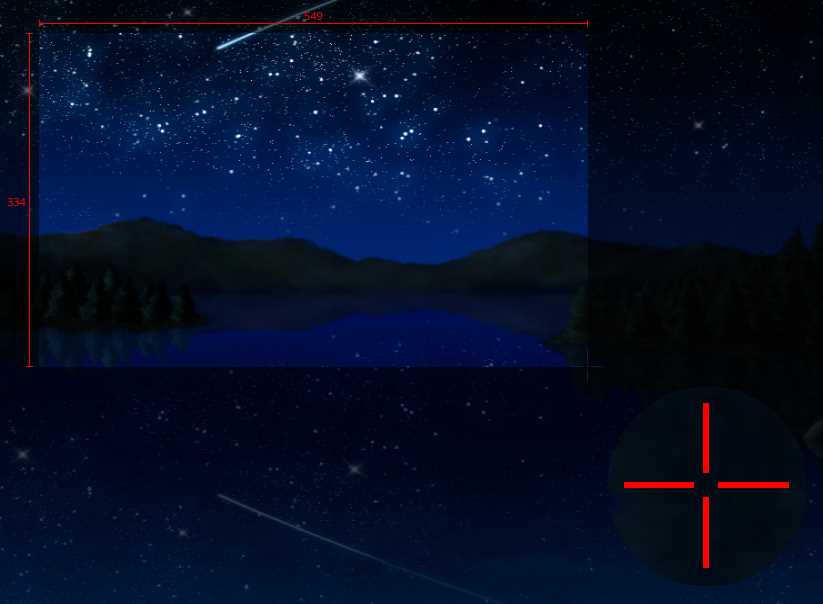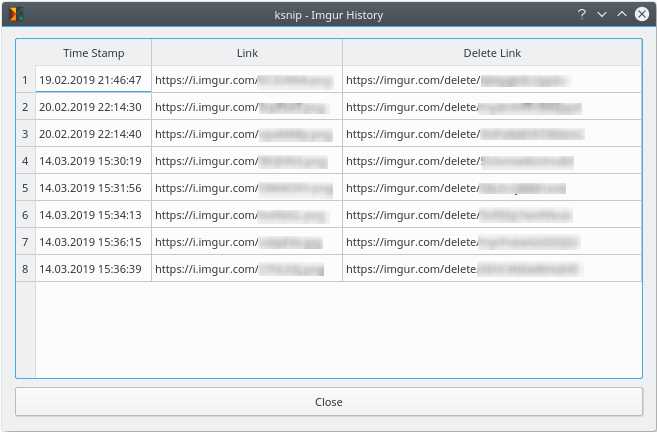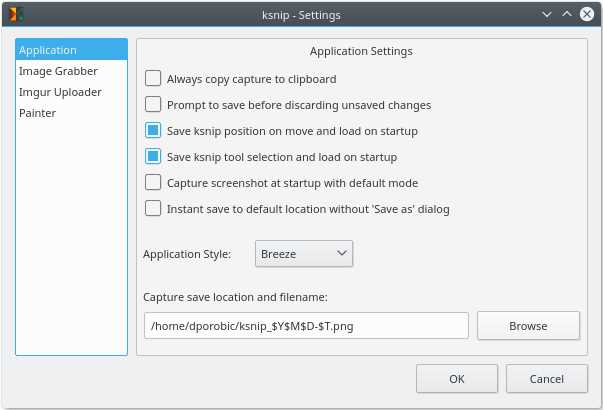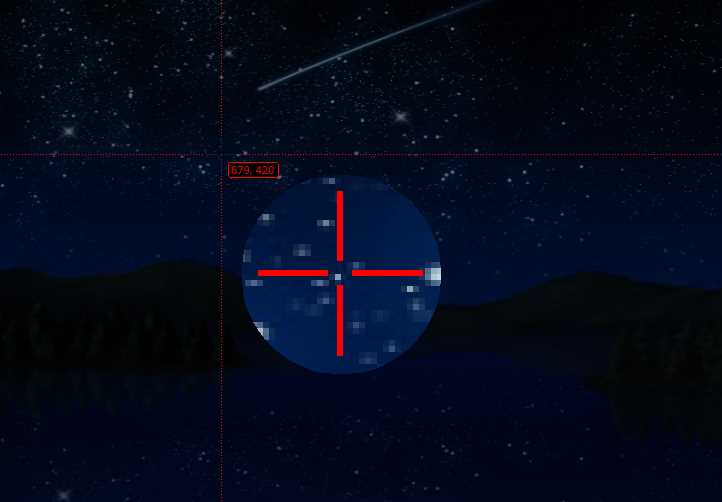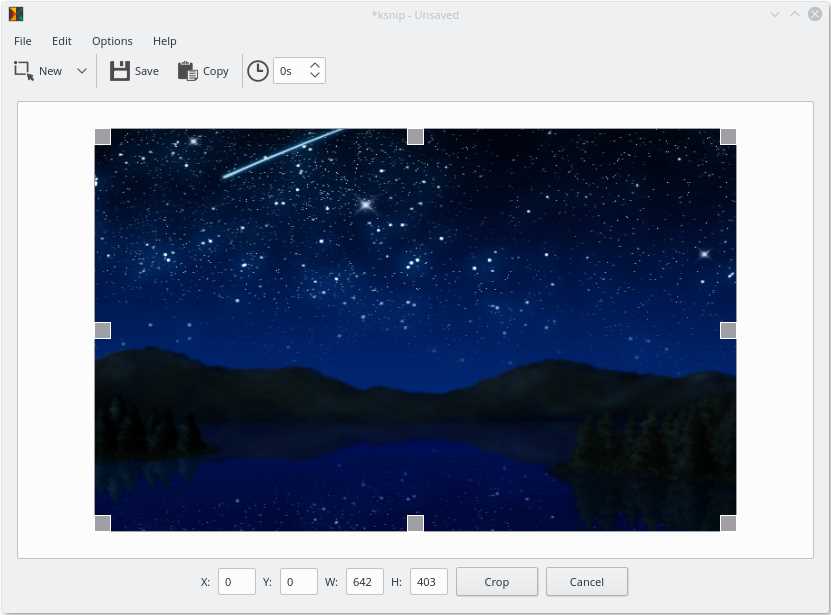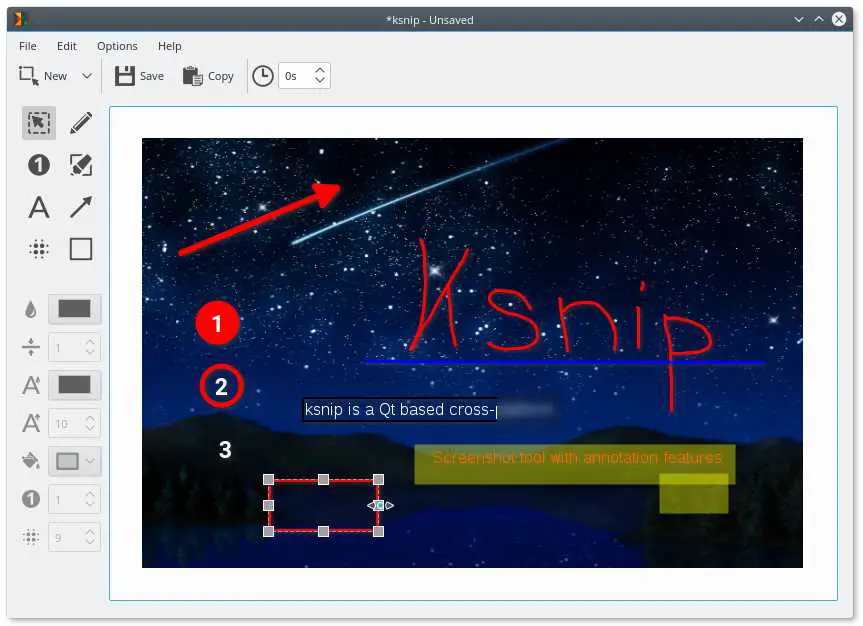6
# Funkce: Nejnovější verze ksnip obsahuje následující funkce: * Podporuje Linux (X11 a experimentální podporu KDE a Gnome Wayland), Windows a MacOS.* Pořízení snímku vlastní obdélníkové oblasti, kterou lze nakreslit kurzorem myši.* Pořízení snímku obrazovky / monitoru, na kterém je kurzor myši aktuálně umístěn.* Pořízení snímku obrazovky na celou obrazovku, včetně všech obrazovek / monitorů.* Pořízení snímku okna, které je aktuálně zaměřeno.* Pořízení snímku okna pod kurzorem myši.* Vezměte screenshot s kurzorem myši nebo bez něj.* Přizpůsobitelné zpoždění snímání pro všechny možnosti snímání.* Nahrajte screenshoty přímo na imgur.com v anonymním nebo uživatelském režimu.* Podpora příkazového řádku pro pořizování snímků obrazovky a jejich ukládání do výchozího umístění, názvu souboru a formátu.* Přizpůsobitelné výchozí umístění, název souboru a formát pro ukládání nových snímků obrazovky s zástupnými znaky pro rok ($ Y), měsíc ($ M), den ($ D) a čas ($ T).* Vytisknout snímek obrazovky nebo uložit je do formátu pdf / ps.* Anotovat snímky obrazovky pomocí pera, značky, obdélníků, elips, textů a dalších nástrojů.* Mnoho možností konfigurace .... # AppImage (Linux) Aby bylo možné používat AppImages, učinit je spustitelnými a začít používat, není nutná žádná instalace.$ chmod a + x ksnip * .AppImage $ ./ksnip*.AppImage # RPM (Linux) Stačí je nainstalovat pomocí rpm a začít používat.$ rpm -Uvh ksnip * .rpm $ ksnip # DEB (Linux) Stačí je nainstalovat pomocí dpkg a začít používat.$ sudo dpkg -i ksnip * .deb $ ksnip # EXE (Windows) Soubor exe se všemi požadovanými závislostmi je dodáván v balíčku se zipem, který musí být rozbalen pomocí vašeho oblíbeného nástroje pro zip.Ksnip pak lze spustit pouhým poklepáním na ksnip.exe.# APP (MacOS) Soubor aplikace je dodáván v balíčku dmg, který je třeba otevřít a soubor ksnip.app je třeba přetáhnout a přetáhnout do složky Aplikace.Poté lze aplikaci spustit dvojitým kliknutím na ksnip.app
Webová stránka:
https://github.com/damirporobic/ksnipFunkce
Kategorie
Alternativy ksnip pro všechny platformy s jakoukoli licencí
589
408
205
Snipping Tool
Nástroj Snipping Tool můžete použít k zachycení snímku obrazovky nebo výstřižku jakéhokoli objektu na obrazovce a následnému anotaci, uložení nebo sdílení obrázku.
- Zdarma
174
64
Lightscreen
Lightscreen je aplikace pro snadné snímání obrazovky pro Windows a linux, která se používá k automatizaci procesu ukládání a katalogizace snímků obrazovky.
- Zdarma
- PortableApps.com
- Windows
- Linux
28
Nimbus Screenshot
Zachyťte nebo zaznamenejte jakoukoli část obrazovky.Editor vám pomůže anotovat nebo rozostřit citlivé informace.Rychlé nahrávání a sdílení pomocí krátké adresy URL.
14
Gadwin PrintScreen
Zachytí obsah obrazovky jediným stiskem klávesy.Pořízená obrazovka může být poté odeslána do tiskárny nebo uložena na disk jako soubor v 6 různých formátech grafických souborů.
- Zdarma
- Windows
13
9
8
1
qscreenshot
Vezměte snímek obrazovky * Upravte jej pomocí různých nástrojů (jako je kreslení perem, přidávání tvarů, výběr oblasti, vyjmutí, kopírování, vložení, přidání textu atd.) * Uložení obrázku nebo
1